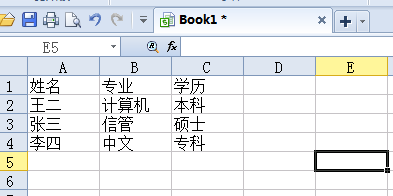Excel怎么使用Vlookup函数自动排序
张伟分享
Excel怎么使用Vlookup函数自动排序?Excel软件依靠其强大的功能,成为一款快速、有效处理函数和公式的优秀软件;下面小编就教你Excel使用Vlookup函数自动排序的方法。
Excel使用Vlookup函数自动排序的方法如下:
现在,我们希望能够任意得到某列,也就是某个指标的数据,我们可以在该表的右边定义一个指数,例如我们可以设计J2单元格,默然取值=1;然后我们采用Vlookup函数,根据J2单元格数据决定某列指标移出来;Vlookup函数的语法在下面可以看出来;
现在我们就可以根据J2单元格取值,任意指标列都可以移动现在位置;接下来,我们对这个指标序列进行排序,
现在O列数据已经排列了(最大值是第一名);那么,我们自然想到,能否我们看到的数据都是从第一名按顺序排列呢,当然可以,首先我们P和Q列等于K和L列,形成了右侧的数据表,我们再次采用Vlookup函数来按指标得分名次顺序自动排列:
现在右侧的两列,就根据S列的名称,自动排序了;
如果你还希望选择指标的时候,更方便,可以在窗体中选择组合框,定位八个指标;
接下来,我们就可以任意选择排名指标了!
当然,如果你有单项指标的二级测试指标和综合指标都可以这样自动排名,也可以不排名,而采用地理地图信息来展示任意一个指标了!
Excel怎么使用Vlookup函数自动排序相关文章: